Vítejte. Tento článek je další částí mé pokračující série o odklonu od Windows jako mého primárního operačního systému. Před několika měsíci jsem si uvědomil, že jednoduchost a uživatelsky zaměřené ovládání klasické pracovní plochy, které dosud existuje ve Windows, bude s největší pravděpodobností pryč, nebo alespoň bude v příštích letech výrazně omezeno, a že nechci zúčastnit se té cesty. Místo toho budu mít svou vlastní cestu.
Řekl jsem vám o svém hrubém plánu a již jsem nastínil, jak můžete zprovoznit SketchUp a Kerkythea v Linuxu. Nyní chci mluvit o krásné, velmi užitečné relikvii. KompoZer. Je to WYSIWYG HTML editor, který byl naposledy aktualizován asi před čtrnácti lety. A přesto je to pořád dokola a já to stále používám, protože to dělá svou práci. Nyní mi dovolte, abych vám ukázal, jak to můžete zprovoznit v Linuxu.
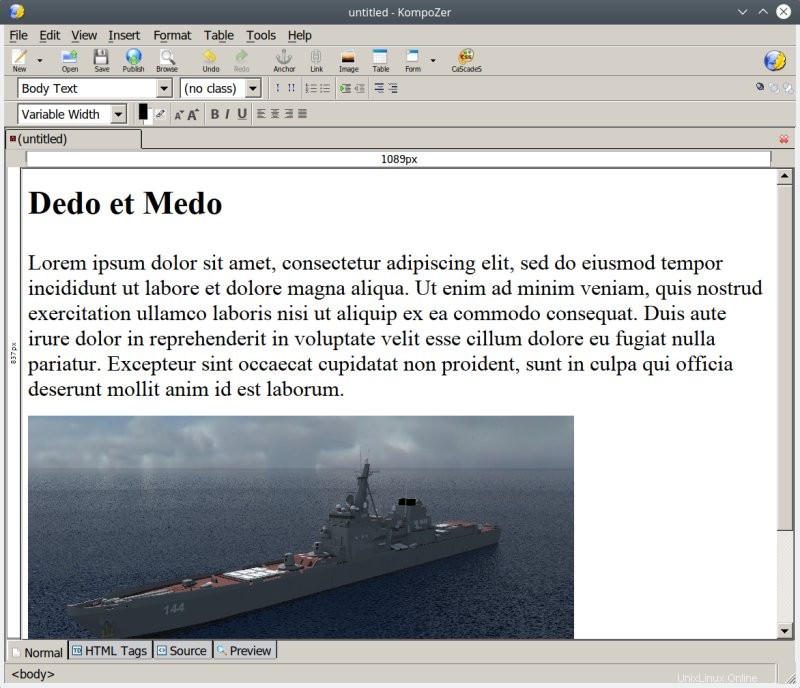
Hele, nefunguje to už v Linuxu?
Ano. Svým způsobem tento článek vlastně nepotřebujete. Nejprve se můžete ručně pokusit zprovoznit to tak, že popadnete staré soubory Deb z archivů Ubuntu Pangolin a zjistíte, jak je spustit. Za druhé, můžete použít balíček snap dostupný z obchodu Snap Store. Pokud to nechcete dělat, pak třetí možností je spustit verzi pro Windows prostřednictvím WINE. Konkrétně to chci pokrýt zde, protože možnost 1 je příliš složitá, možnost 2 příliš snadná a možnost 3 vám poskytuje paritu 1:1 s vaší zkušeností se systémem Windows.
Proč KompoZer?
Další dobrá otázka. Proč čtrnáct let starý program, který nepodporuje ani CSS 3.0? Odpověď je jednoduchá. Pro rychlé psaní a úpravy stránek je KompoZer nejpřátelštější, pokud věříte mně a mé moudrosti o efektivitě pracovních postupů. Existují tuny moderních programů, které plní podobnou funkci, ale jejich celkový vzhled a dojem je z mého pohledu za KompoZerem.
Pravda, KompoZer neudělá konečný výsledek 1:1, který potřebujete, ale je to vynikající plátno pro předběžnou práci, na které pak můžete dodělat poslední úpravy v moderním softwaru nebo ručně v textovém editoru. To znamená, udělejte většinu svého psaní, připravte své články offline vše v KompoZeru a pak se pohrajte s čímkoli dalším, co je potřeba k získání konečného výstupu. Pokud si myslíte, že mluvím nesmysly, udělejte si pro sebe malý test, změřte svůj celkový čas, kliknutí myší, své akce, přepnutí ze zdroje na zobrazení stránky a zpět, cokoliv dalšího potřebujete v pracovním postupu od raného nápadu po publikovanou stránku a uvidíte, že KompoZer vyhrává.
Jedinou otázkou zůstává, kde najdete KompoZer? No, je to velmi jednoduchý program a je v podstatě přenosný. Můžete si skutečně vzít přenosnou edici z PortableApps nebo dokonce získat svou stávající instalaci z počítače se systémem Windows, podobně jako jsme to udělali s Kerkythea. V mém případě jsem měl KompoZer 0.7.10 ve složce a jednoduše jsem ho zkopíroval do linuxového stroje. Můžete to zkusit s verzí 0.8b3 nebo čímkoli, co vás napadne.
Konfigurace WINE
Prvním krokem je mít na vašem systému nainstalované WINE. Použiji přesně stejnou metodu popsanou v tutoriálu SketchUp Make 2017. Přidal jsem úložiště WINE a nainstaloval jsem do svého systému větev 6.X (v době psaní tohoto článku). Snadno.
„instalace“ KompoZer
Opět velmi jednoduché a po naší práci Kerkythea by to mělo být docela snadné.
- Zkopírujte složku KompoZer a umístěte ji někam do svého adresáře ~/.wine, nejlépe do standardního umístění, jako je drive_c/Program Files (x86)/.
- Vytvořte položku nabídky (ikona plus).
- Užijte si KompoZer.
Ve skutečnosti jsem umístil KompoZer do následující cesty:
/home/$USER/.wine/drive_c/Program Files (x86)/KompoZer 0.7.10/
A pak jsem vytvořil položku WINE v nabídce Plazmový systém s příkazem:
wine "/home/$USER/.wine/drive_c/Program Files (x86)/KompoZer 0.7.10/kompozer.exe"
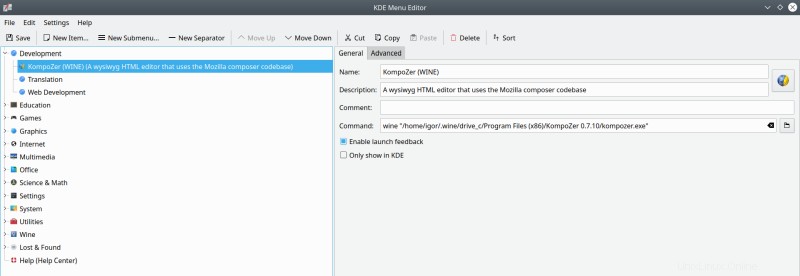
Případně můžete použít následující strukturu příkazů, podobnou tomu, jak WINE konfiguruje aplikace samotné:
env WINEPREFIX="/home/$USER/.wine" příkaz jako výše ...
KompoZer funguje
A je to tady, úžasný malý dinosaurus v akci:
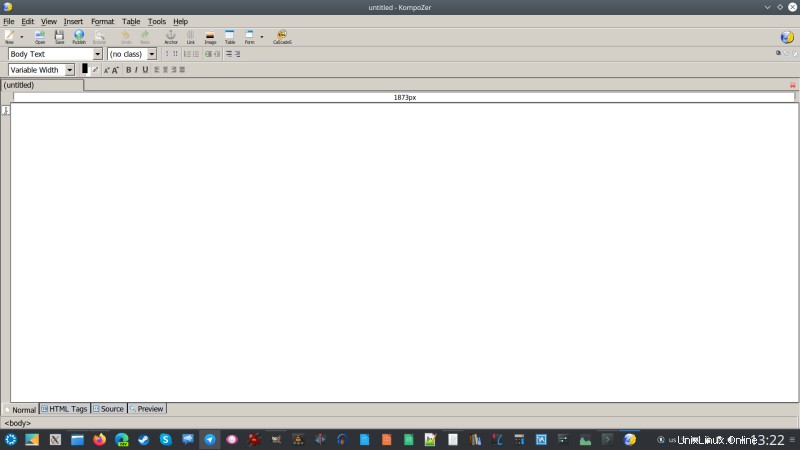
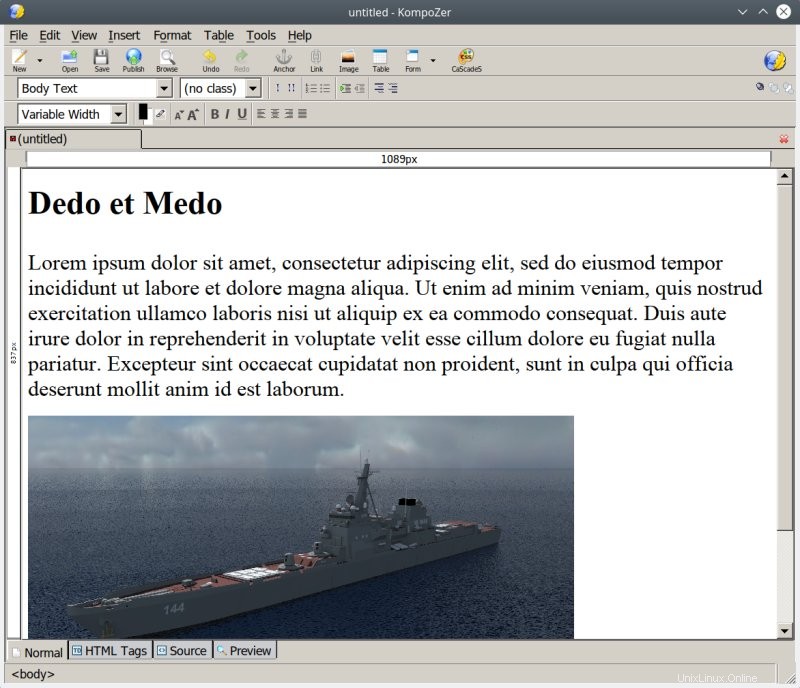
Závěr
Další úspěch. To je dobrý, povzbuzující začátek. Bylo by o něco těžší nadchnout se pro mé úsilí, kdybych čelil chybě za chybou, neúspěch za neúspěchem. To neznamená, že věci nebudou v budoucnu komplikované, zejména s hrami a kancelářskými věcmi, ale ouha. Máme čtyři roky, než se Windows 10 vydá EOL, takže není třeba spěchat ani panikařit.
Obecně, jak můžete vidět z příkladů Kerkythea a KompoZer, cokoliv přenosného by mělo fungovat bez problémů. A už víte, že přes WINE používám také IrfanView a Notepad++. Ale pak to nikdy nebyli opravdoví blokátoři při přechodu na plný Linux. Každopádně je to zaškrtnuté políčko. Než se pustím do nové výzvy, jdu si odpočinout. Užijte si to a brzy se uvidíme.